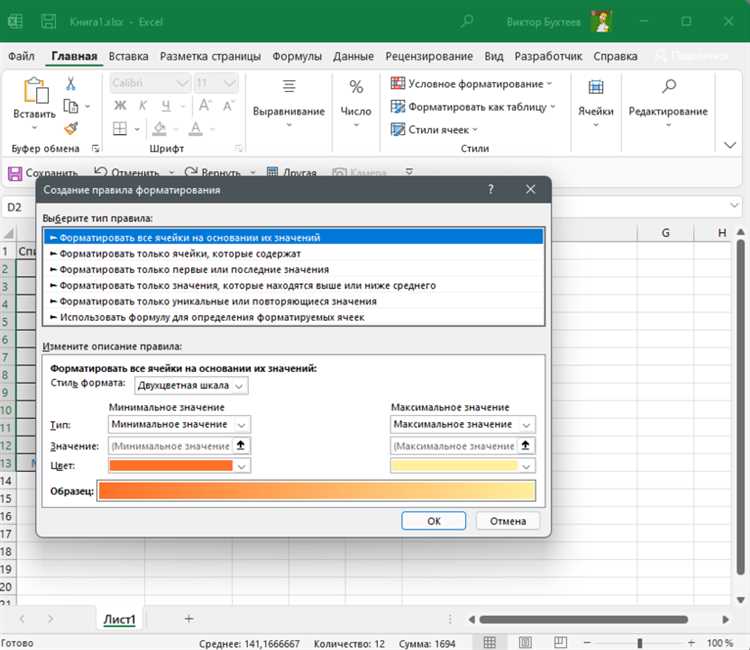Условное форматирование является мощным инструментом в Excel, который позволяет автоматически изменять внешний вид ячеек в зависимости от заданных условий. Это особенно полезно для отображения значений, превышающих определенные пороговые значения, так как позволяет выделить важную информацию в работе с большим объемом данных.
Настройка условного форматирования в Excel довольно проста и позволяет выбирать различные способы форматирования, такие как изменение цвета ячеек, добавление значков или добавление шрифтовых эффектов. Вы можете выбрать любой из доступных вариантов для отображения значений, превышающих пороговые.
Для начала настройки условного форматирования вам необходимо выбрать диапазон ячеек, в которых хотите применить форматирование. Затем вы должны выбрать условие, основанное на значении, и установить пороговые значения, в зависимости от которых будет применяться форматирование. Например, вы можете выбрать условие «Больше», и задать значение 100, чтобы подсветить все ячейки, содержащие числа, превышающие 100.
Когда вы настраиваете условное форматирование для отображения значений, превышающих пороговые, помните, что вы можете применять несколько условий и задавать разные форматирования для каждого из них. Это позволяет более точно настроить отображение данных в соответствии с вашими требованиями и предоставляет больше гибкости в работе с большим объемом информации.
Зачем нужно условное форматирование в Excel?
Условное форматирование в Excel позволяет выделить определенные данные, что помогает сделать их более заметными и выделенными относительно остальной таблицы. Так, при помощи условного форматирования можно быстро и без усилий исследовать большие объемы данных и идентифицировать тренды, аномалии или отклонения.
- Выделение значимых значений: с помощью условного форматирования можно выделить значения ячеек, которые соответствуют определенному диапазону или условию. Например, можно выделить все числа, превышающие определенное значение, или все значения, принадлежащие определенной категории.
- Визуализация данных: условное форматирование позволяет изменять цвет, шрифт, размер и другие атрибуты ячейки в зависимости от заданных условий. Это делает данные более наглядными и помогает обратить внимание на наиболее важные и интересующие значения.
- Автоматизация анализа данных: благодаря условному форматированию можно быстро провести анализ больших объемов данных и выделить значимую информацию. Оно позволяет автоматически выделять и подсвечивать значения, которые соответствуют определенным критериям, что ускоряет процесс анализа и принятия решений.
В целом, условное форматирование в Excel является мощным инструментом, который помогает упростить и улучшить визуализацию и анализ данных. Оно позволяет выделять и подчеркивать наиболее значимую информацию, а также автоматизировать процесс анализа. Благодаря условному форматированию, данные становятся более понятными и удобными для работы, что повышает эффективность и продуктивность в использовании Excel.
Улучшение представления данных с помощью условного форматирования в Excel
Условное форматирование в Excel позволяет пользователям настраивать стиль и цвет ячеек в зависимости от определенных условий. Например, можно настроить форматирование таким образом, чтобы все значения, превышающие определенный порог, выделялись красным цветом или жирным шрифтом. Это позволяет легко видеть, где значения превышают установленные пределы и сделать быстрый анализ данных.
Использование условного форматирования в Excel обеспечивает более простое восприятие данных и позволяет быстро и эффективно выявить ключевые тренды и аномалии. Различные стили форматирования, такие как цвет фона, жирный шрифт или знаки предупреждения, могут быть использованы для того, чтобы данные выделялись и привлекали внимание пользователя.
В целом, условное форматирование в Excel является мощным инструментом для улучшения визуализации данных. Оно помогает выделить ключевые значения, сделать данные более наглядными и сократить время на их анализ. Использование условного форматирования в Excel — это простой и эффективный способ улучшить представление данных и сделать их более информативными.
Выделение значимых значений
В условном форматировании Excel есть возможность выделить значимые значения, которые превышают определенные пороговые значения. Это позволяет быстро и наглядно выделить данные, которые имеют особую важность или требуют дополнительного внимания.
Для этого можно использовать различные форматы, такие как цвет фона, шрифт или значок. Например, можно установить условное форматирование, чтобы все значения в столбце, превышающие определенное значение, были выделены желтым цветом фона или жирным шрифтом. Также можно настроить условное форматирование для отображения значка, например, стрелки вверх или вниз, указывающей на рост или падение значения.
Для настройки условного форматирования в Excel необходимо выбрать ячейки или диапазон, к которым будет применено условие. Затем нужно воспользоваться функцией «Условное форматирование» в меню «Формат», чтобы выбрать нужное условие и установить заданные параметры форматирования. Можно также создать собственное условие с помощью формулы.
Быстрое определение трендов и аномалий
Условное форматирование позволяет автоматически изменять внешний вид ячеек на основе заданных условий. Например, можно установить условия, при которых значения, превышающие определенный порог, будут отображаться красным цветом, что позволяет быстро обнаружить аномалии в данных или изменения тренда. Также можно задать условия для выделения наибольших и наименьших значений, их сравнения и т.д.
Используя функцию условного форматирования в Excel, можно быстро выделить и проанализировать ключевую информацию, определить тренды и аномалии, что помогает принимать более обоснованные решения. Этот инструмент широко используется в различных областях — от финансового анализа до научных исследований и управления проектами.
Примеры использования функции условного форматирования:
- Выделение значений, превышающих заданные пороговые значения
- Выделение наибольших и наименьших значений
- Сравнение значений и выделение значений, удовлетворяющих определенным условиям
- Выделение повторяющихся значений и дубликатов
- Выделение значений, соответствующих определенным шаблонам или форматам
Функция условного форматирования в Excel позволяет значительно упростить и ускорить анализ данных, обнаружить тренды и аномалии, что помогает принимать более обоснованные и информированные решения. Важно правильно задать условия форматирования для достижения максимального эффекта и наиболее точного анализа данных.
Как настроить условное форматирование в Excel?
Чтобы настроить условное форматирование, необходимо выполнить следующие шаги:
- Выделите ячейки или диапазон, на которые хотите применить условное форматирование.
- Откройте вкладку «Главная» в главном меню Excel.
- В разделе «Стили» выберите «Условное форматирование» и нажмите на кнопку «Управление правилами».
- В появившемся окне выберите нужное условие для применения условного форматирования. Например, можно выбрать «Больше», чтобы выделить ячейки со значениями, превышающими определенное число.
- Укажите условие и выберите желаемый стиль форматирования для выделения ячеек.
- Нажмите на кнопку «ОК», чтобы применить настройки.
После этих простых шагов, вы увидите, как Excel автоматически применяет указанный стиль форматирования к ячейкам, удовлетворяющим заданным условиям.
Открытие меню условного форматирования
Для настройки условного форматирования в Excel и открытия соответствующего меню, необходимо выполнить несколько простых шагов.
Во-первых, необходимо выбрать ячки или диапазон ячеек, к которым требуется применить условное форматирование. Для этого можно либо кликнуть на нужную ячейку и затем выделить диапазон с помощью мыши, либо зажать клавишу Shift или Ctrl и кликнуть мышью по нужным ячейкам, чтобы выделить их сразу несколько.
После того как необходимые ячейки выделены, необходимо открыть вкладку «Условное форматирование» в верхнем меню Excel. Для этого нужно кликнуть на эту вкладку с помощью мыши. В этой вкладке находится группа кнопок связанных с условным форматированием, включая кнопку «Новое правило», которую необходимо выбрать для настройки нового условного форматирования.
После выбора кнопки «Новое правило» откроется меню с выбором типа условного форматирования. Здесь можно выбрать из предустановленных опций или создать свое собственное правило. В меню также можно определить параметры форматирования, такие как цвет шрифта, заливка, форма и скрытые условия.
Когда необходимый тип условного форматирования выбран и параметры заданы, можно нажать кнопку «ОК» и форматирование будет применено к выбранным ячейкам в соответствии с выбранными условиями.
Выбор типа условия
Один из самых распространенных типов условий — это «Значение ячейки». С помощью этого типа условия можно указать, что форматирование будет применяться к ячейкам, содержащим определенное значение или выражение. Например, можно настроить условие, чтобы все ячейки, содержащие значение выше заданного порога, были отформатированы определенным цветом или шрифтом.
Еще одним типом условий является «Формула». Здесь можно использовать любую формулу, чтобы определить, какие значения будут форматироваться. Например, можно создать формулу, которая проверяет, является ли значение в ячейке больше значения в другой ячейке.
Кроме того, в Excel есть возможность выбрать специальные типы условий, такие как «Другая ячейка» и «Даты». С их помощью можно настроить условное форматирование в зависимости от значений, содержащихся в других ячейках или датах, соответственно.
При выборе типа условия необходимо учесть требования и цели вашего проекта, а также требования пользователей. Необходимо обратить внимание на особенности данных и выбрать тип условия, который лучше всего подходит для их обработки. Кроме того, не забудьте проверить, что выбранный тип условия соответствует возможностям Excel и доступным функциям форматирования.
Вопрос-ответ:
Как выбрать тип условия?
Для выбора типа условия необходимо определить цель и задачу, которую нужно решить. Затем следует оценить данные, которые у вас есть, и в зависимости от их характеристик выбрать подходящий тип условия: бинарное, множественное, дискретное или непрерывное условие.
Что такое бинарное условие?
Бинарное условие предполагает выбор между двумя вариантами. Например, да или нет, правда или ложь. В этом случае целью условия является принятие решения на основе заданных критериев.
Как определить множественное условие?
Множественное условие предполагает выбор из нескольких вариантов ответа. Например, при выборе цвета автомобиля: красный, синий, зеленый и т.д. Здесь целью условия является определение наиболее предпочтительного варианта из заданного множества.
Что такое дискретное условие?
Дискретное условие означает выбор из конечного множества вариантов, которые могут быть числовыми или названиями объектов. Например, выбор номера маршрута общественного транспорта или выбор из предложенного списка товаров в магазине.
Как выбрать непрерывное условие?
Непрерывное условие предполагает выбор из бесконечного множества вариантов, которые могут быть количественными или возрастными значениями, условиями на оси координат и т.д. Например, выбор температуры воздуха, уровня шума или координат точки на плоскости.